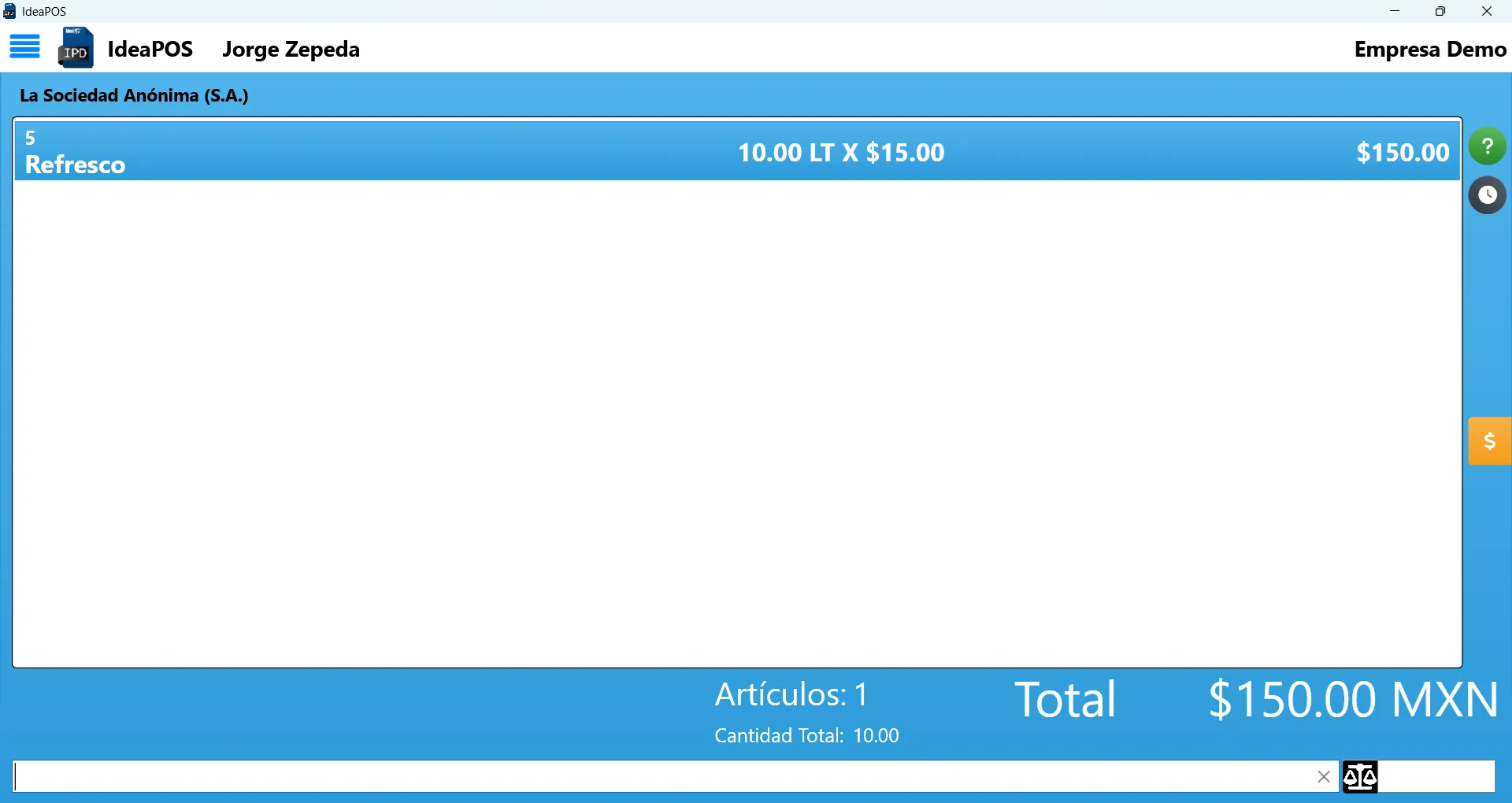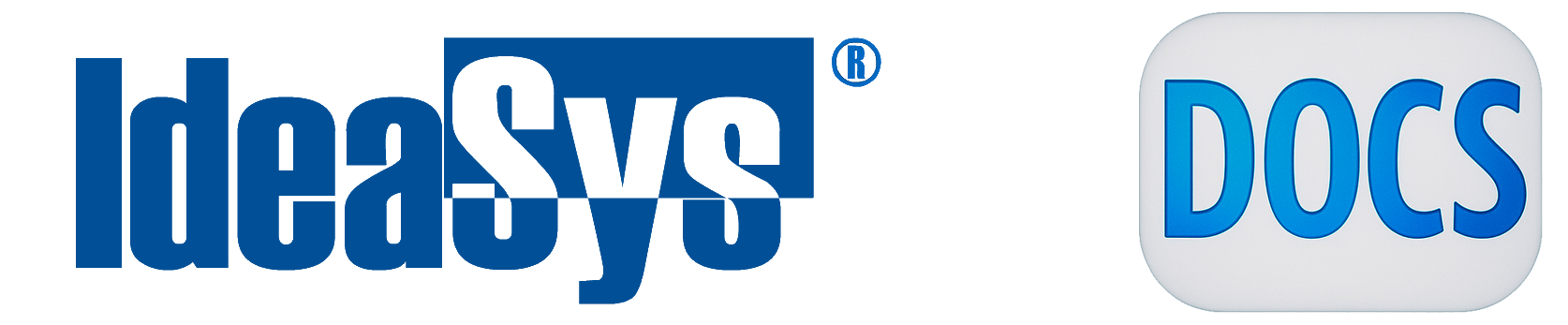Venta ágil
Este módulo está pensado para que el usuario pueda realizar la captura de las ventas más rápidamente. Además es capaz de ser operado sin utilizar el ratón, y para cada opción se tiene una combinación de teclas que permite al usuario hacer más rápidas las capturas de los documentos. Sigue los siguientes pasos.
-
Para ingresar al módulo, haz click en el menú principal de la aplicación y selecciona Venta Ágil.
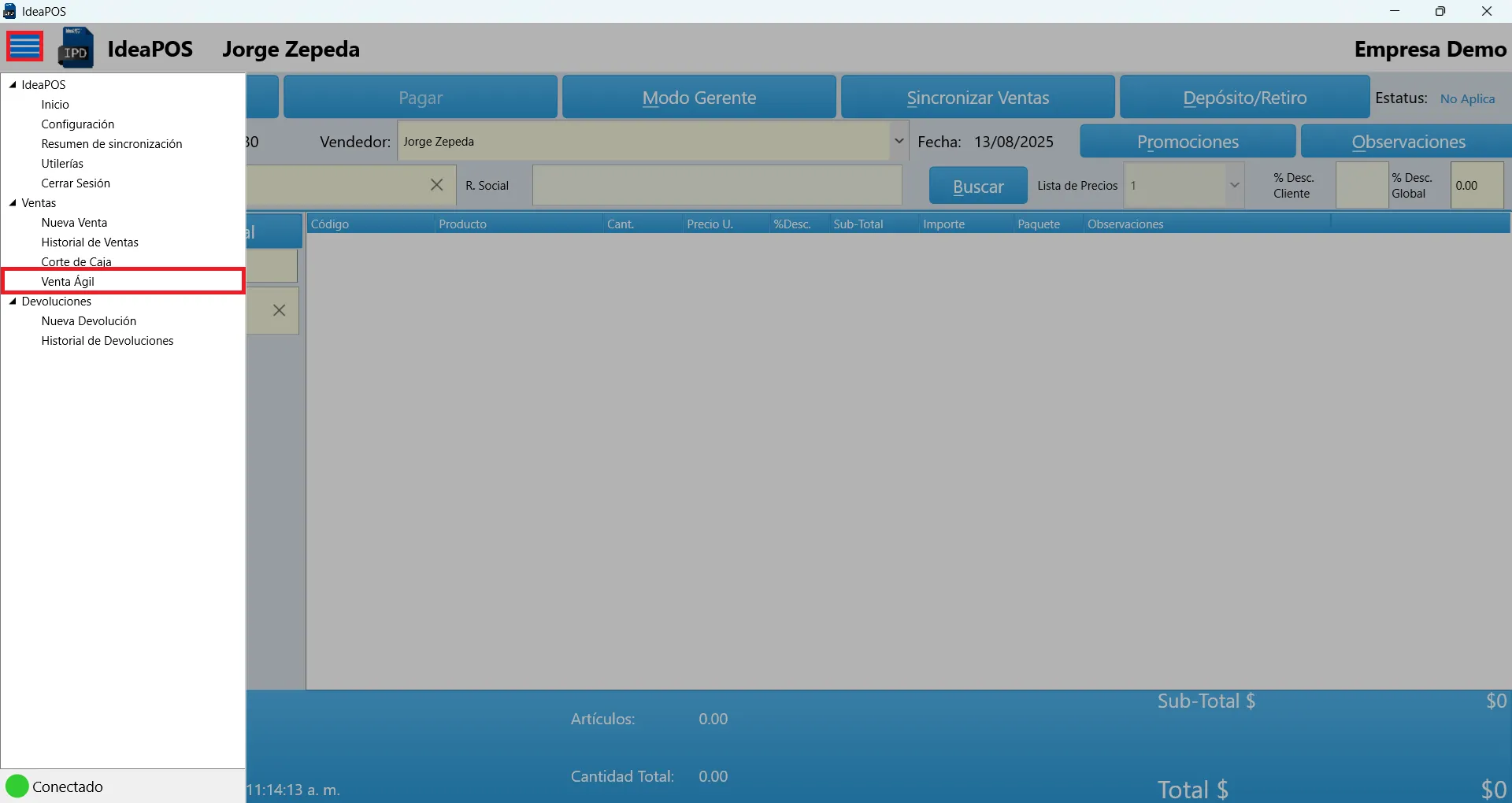
-
Selecciona el cliente y da click en Aceptar. Si la caja ya tiene configurado un cliente por defecto no pedirá seleccionar uno.
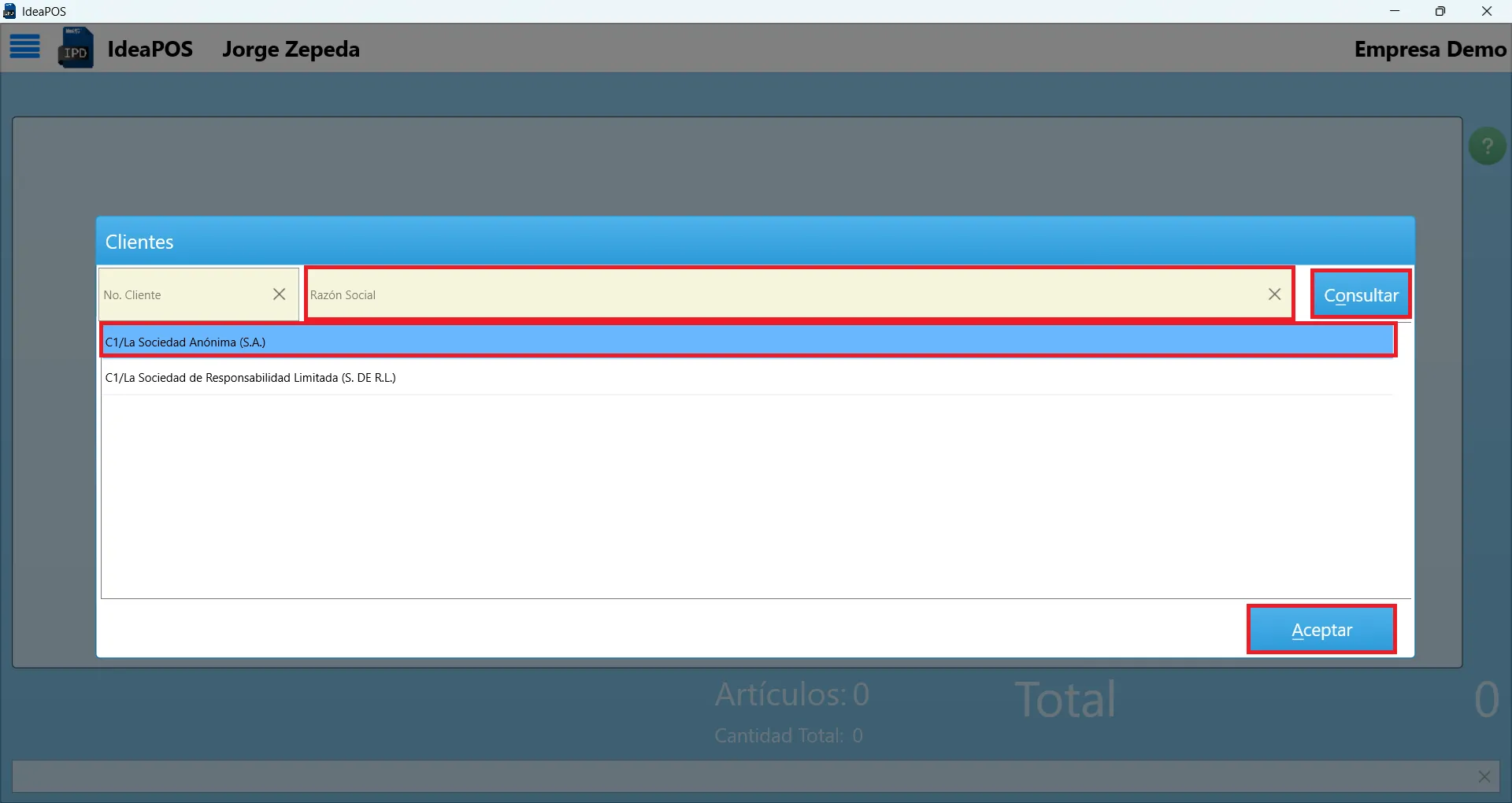
-
Se abre la siguiente ventana, que es la misma interfaz que se muestra en Idea POS web.
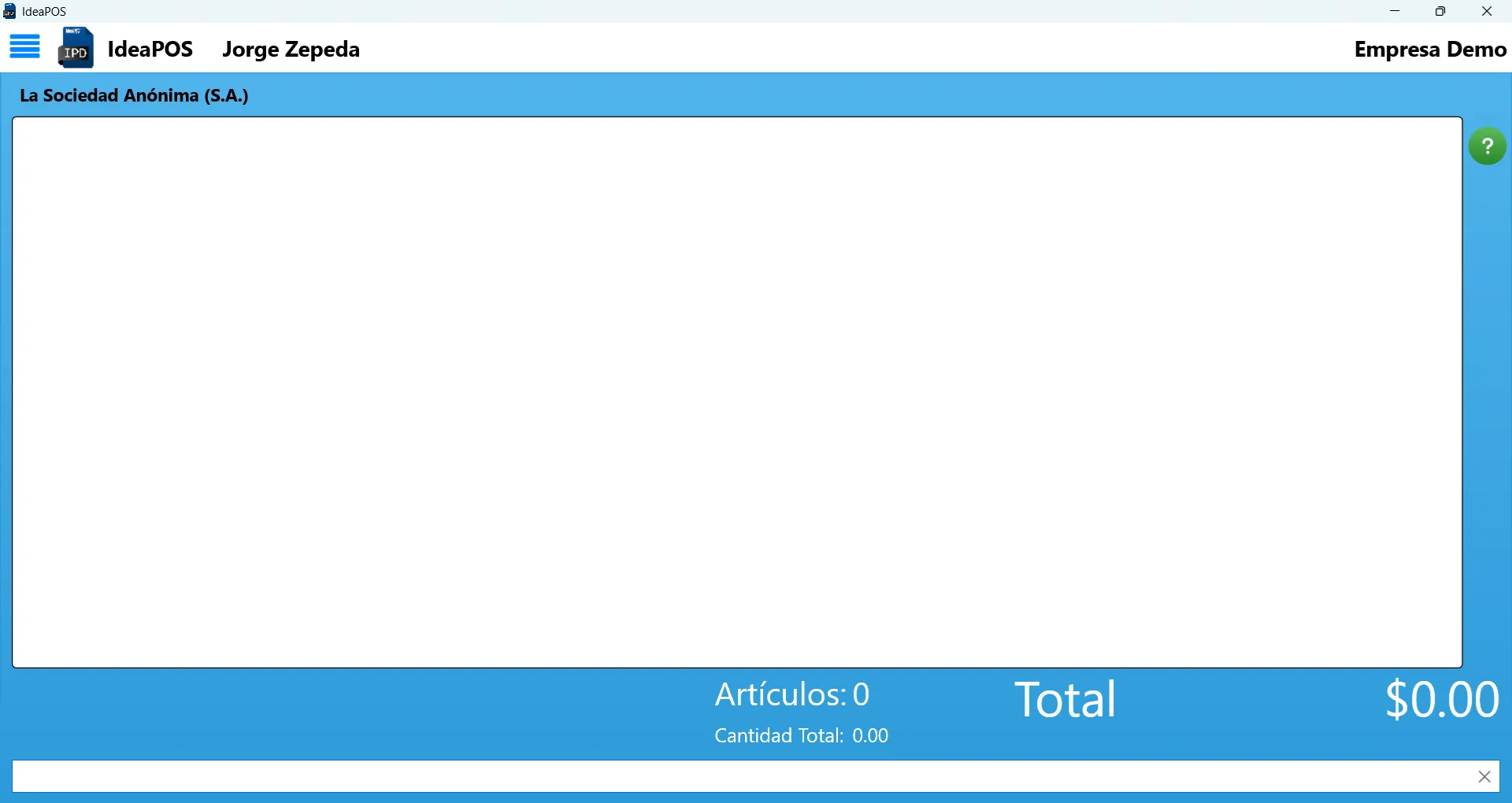
Captura una venta
Sección titulada “Captura una venta”-
Para comenzar una venta nueva basta con capturar el producto en este campo, o si lo deseas puedes utilizar la combinación de teclas
Alt+By seleccionarlo.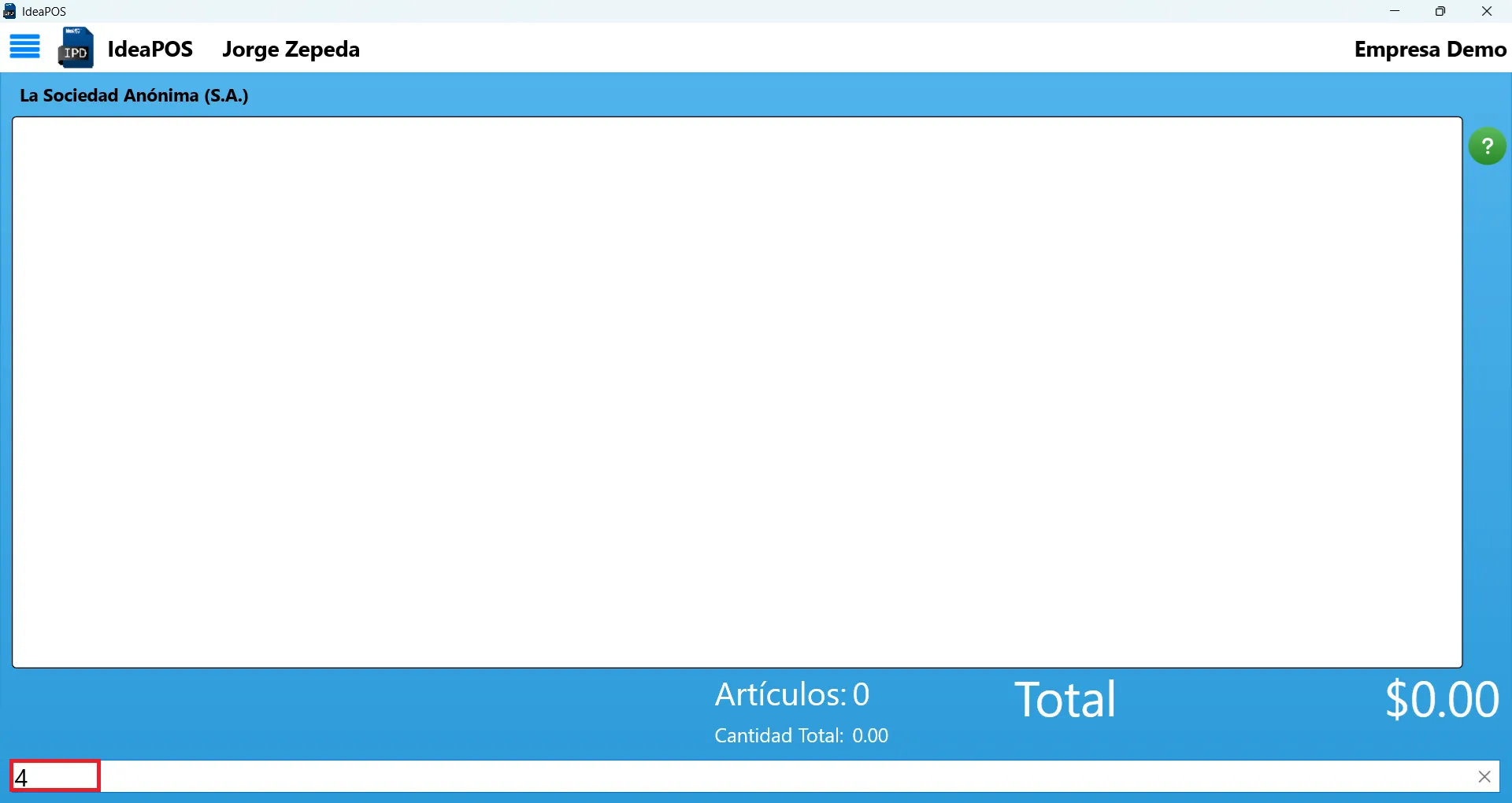
-
Para pasar el producto al área de movimientos da click en la tecla
Enter.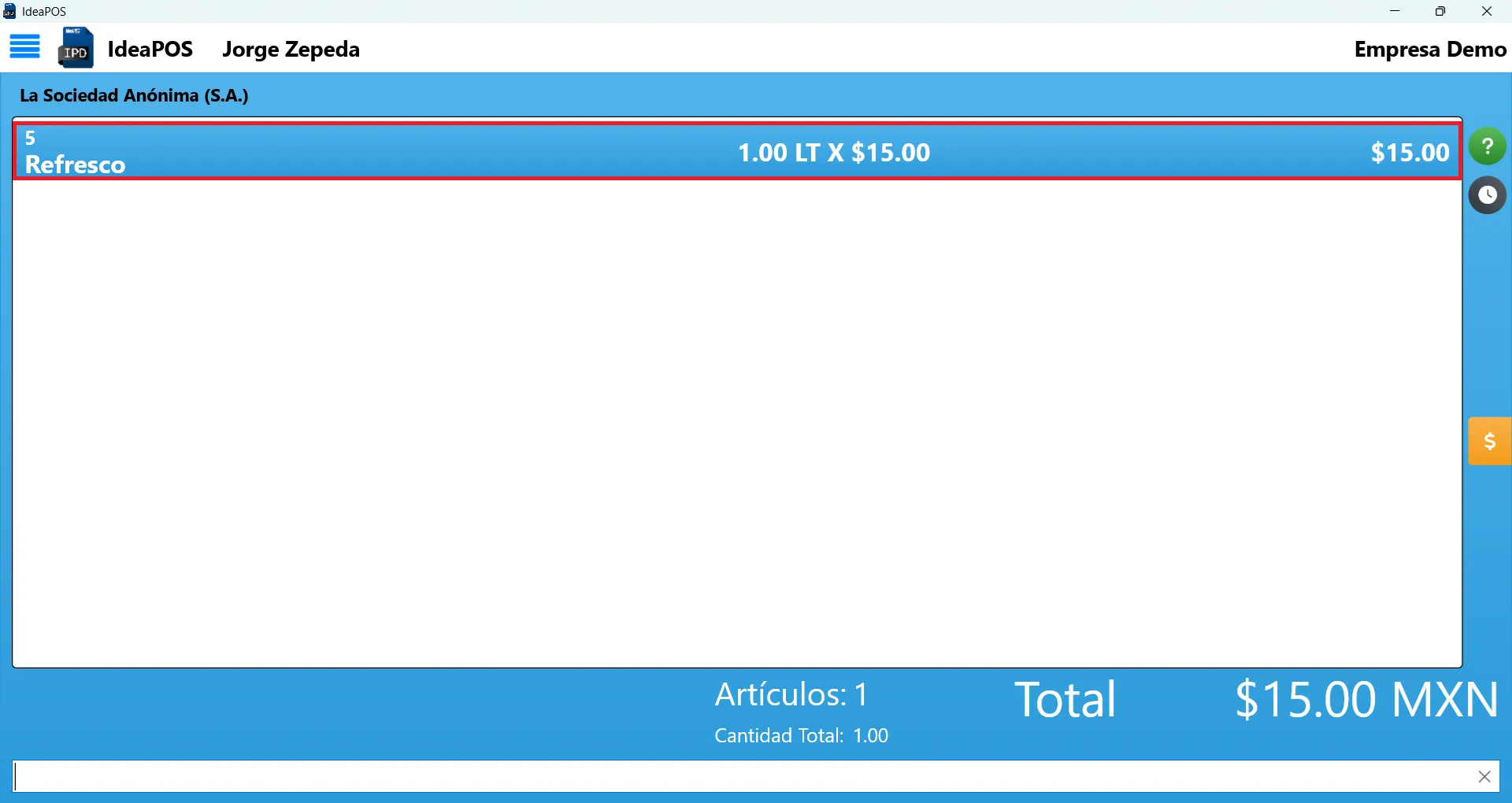
-
Para agregar varias unidades de un mismo producto puedes escanearlo las veces que necesites o puedes indicar la cantidad a vender, seguido de un asterisco y el código del producto. Por ejemplo, se agregan 3 latas de refresco (código de producto 5):

-
Al pasar el producto al área de movimientos se agregan las 3 latas.
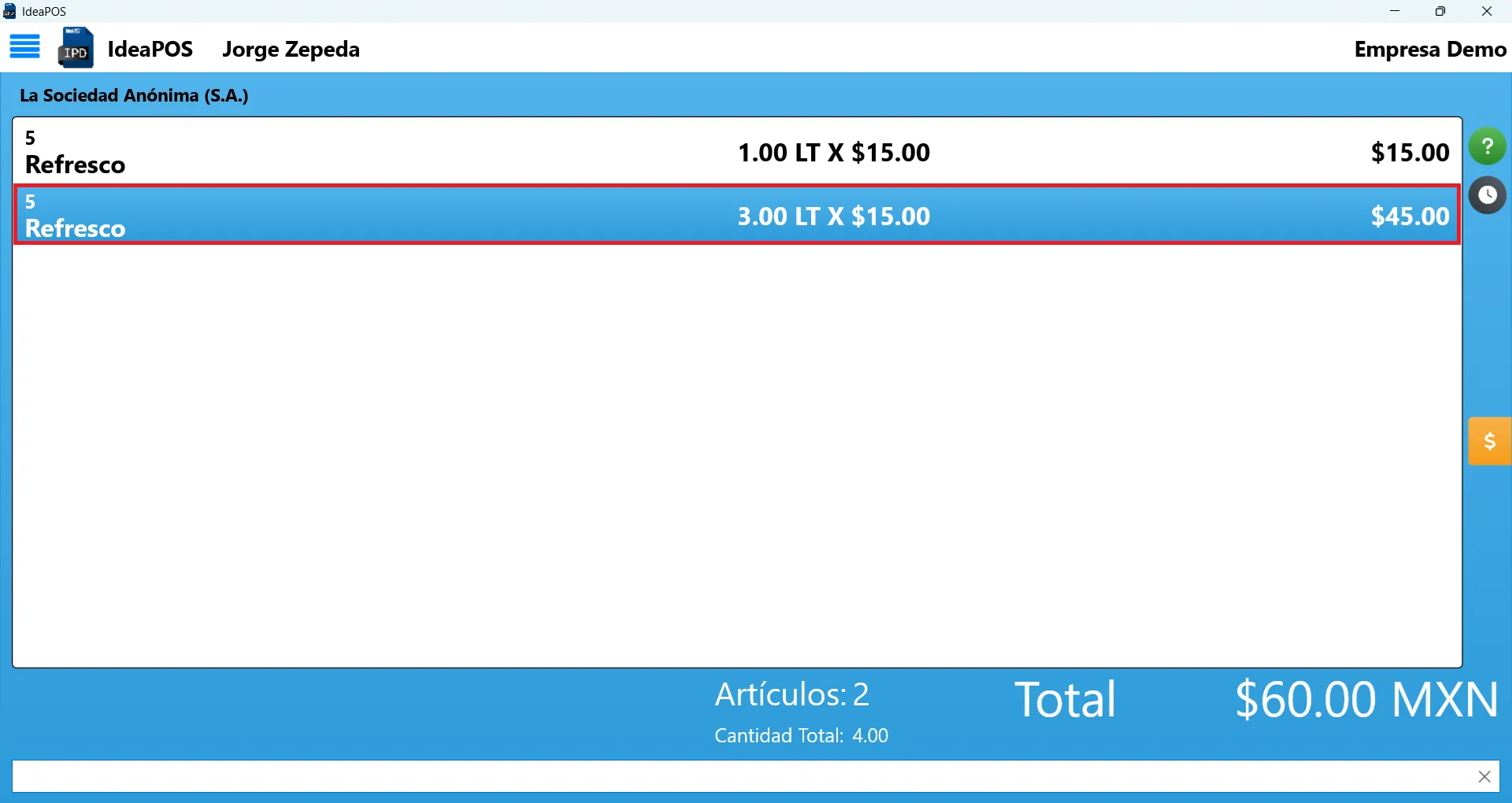
Si el producto utiliza algún criterio de control, al dar
Enterse abrirá la ventana correspondiente para indicar cómo será vendido dicho producto. Captura las variantes del producto que necesites vender y haz click en Aceptar.Ejemplo de producto con características:
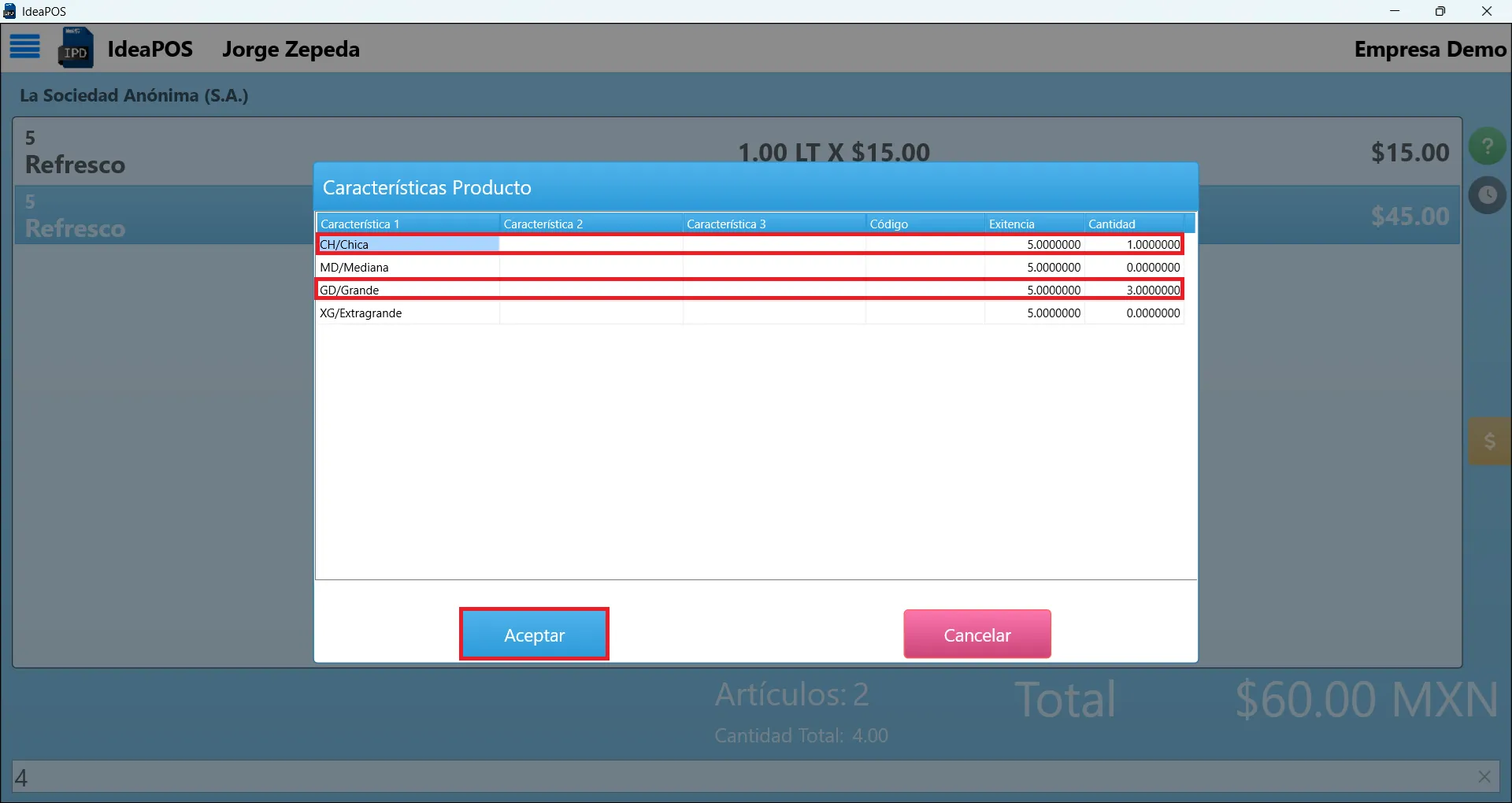
-
Se agrega a la venta el producto en la variante que se va a vender.
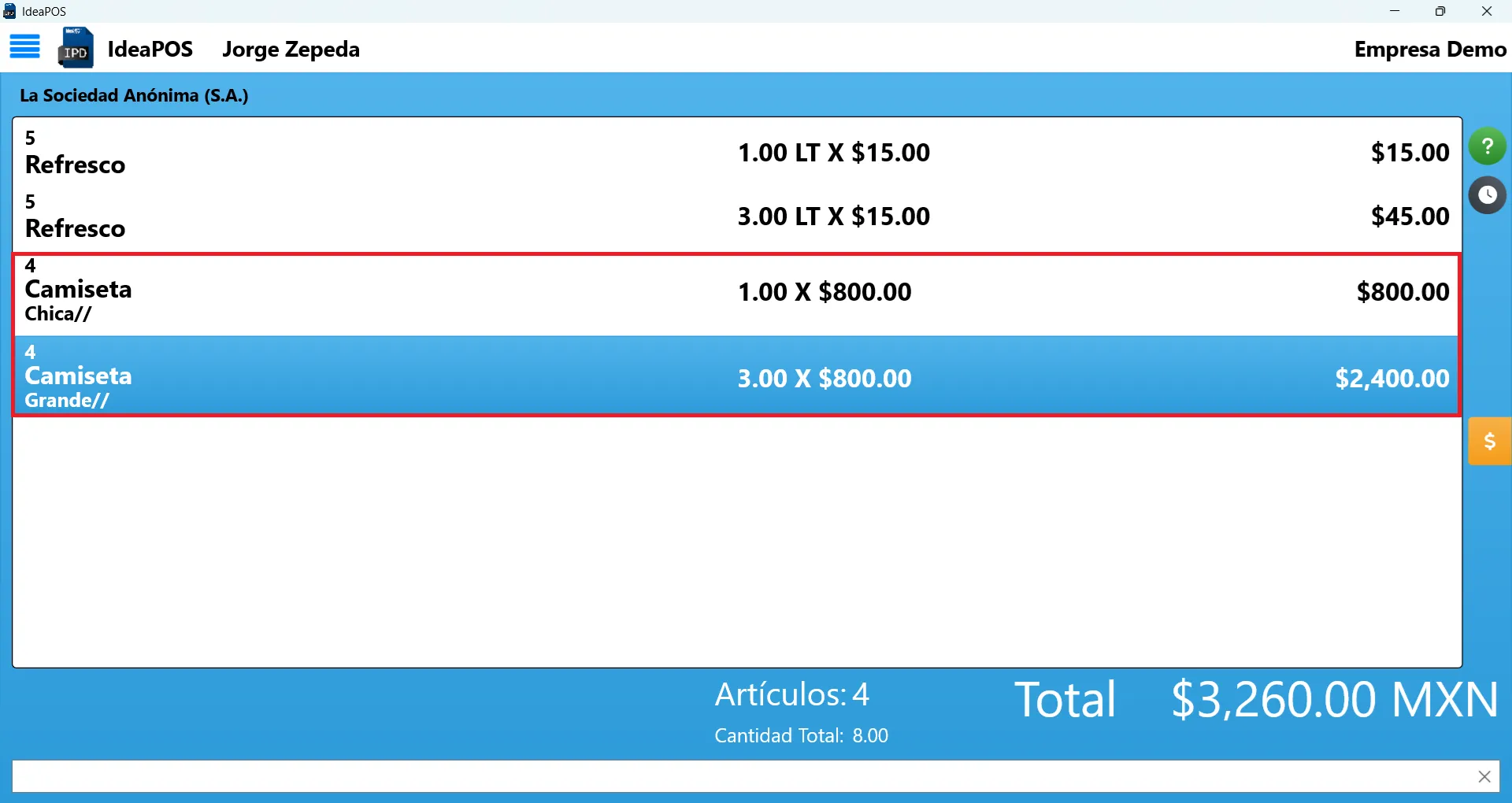
Unidades de medida y peso
Sección titulada “Unidades de medida y peso”Cuando un producto acepta unidades de medida y peso se mostrará la opción donde indica cómo se va a vender el producto. Si el usuario vendedor tiene permisos para cambiar la unidad de medida podrá realizarlo como se muestra en la siguiente imagen.

Al pasar el producto al área de movimientos se indicará cómo se va a vender el producto.
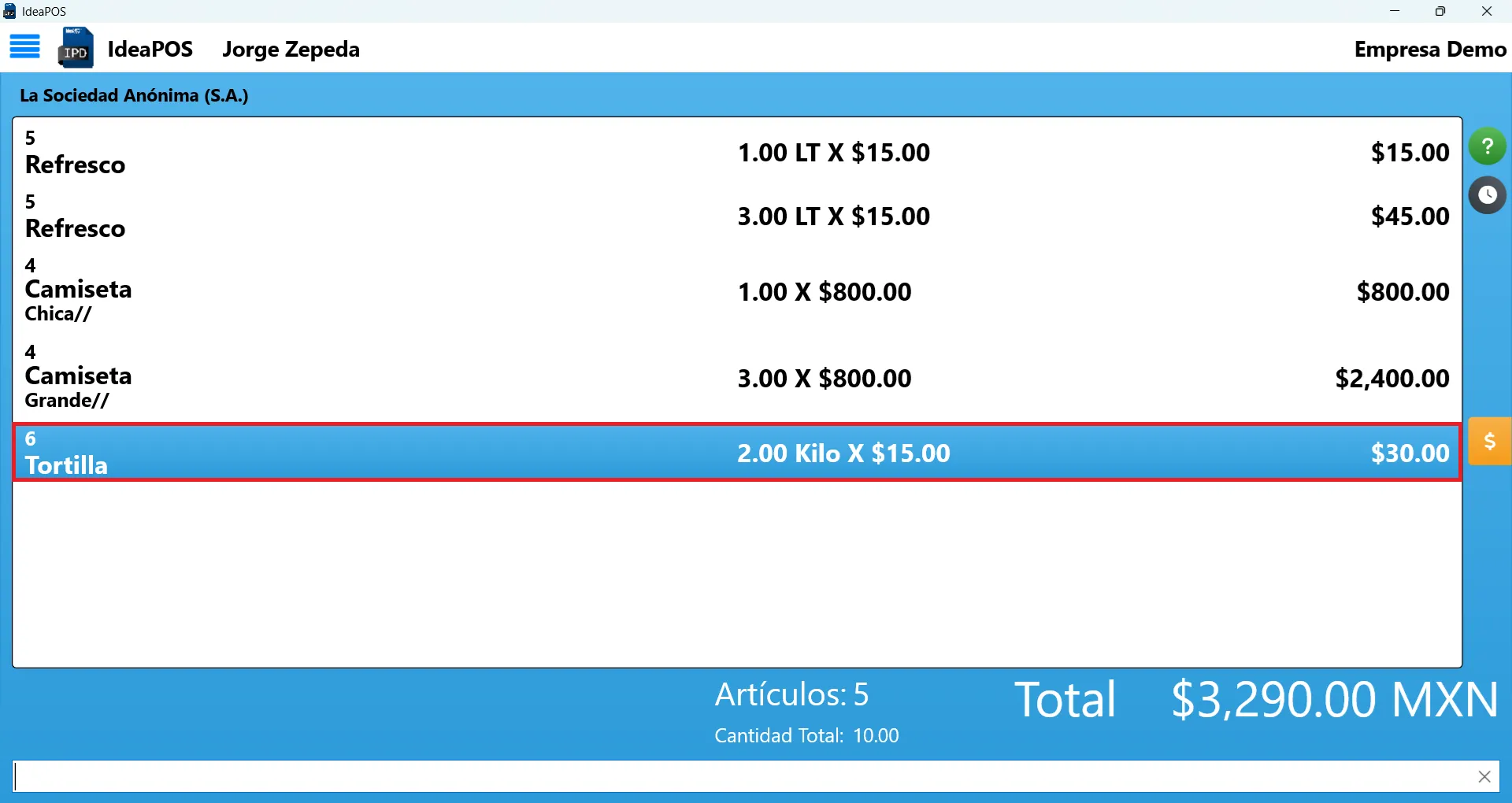
Cuando se tiene configurada una báscula se mostrará el peso registrado en el campo al lado del icono de báscula.

Pagar la venta
Sección titulada “Pagar la venta”Una vez que agregaste los productos a tu venta, para confirmarla da click en el botón de Pagar Venta como se muestra en la imagen (el icono amarillo a la derecha).
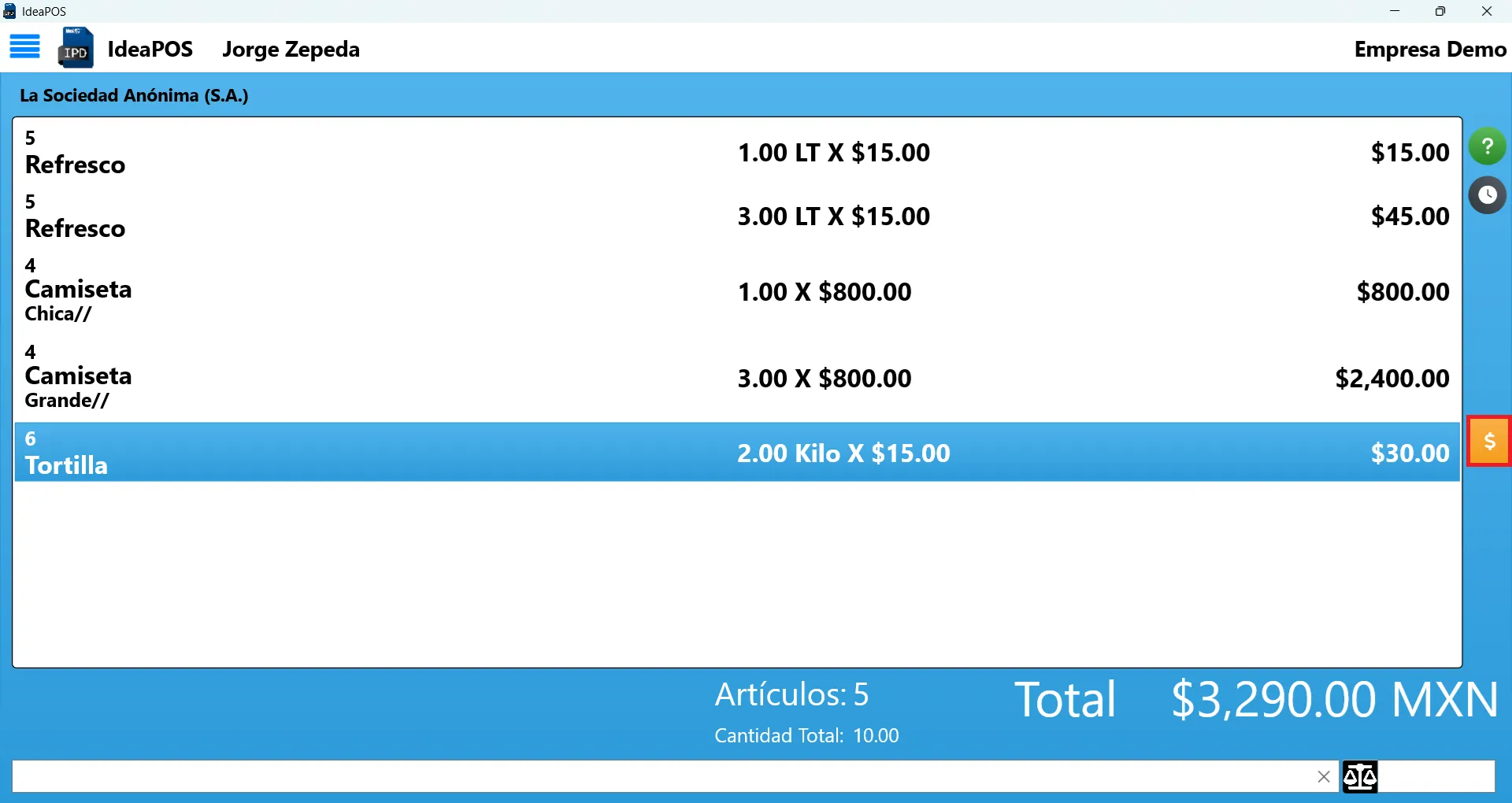
Si no se ha capturado el tipo de cambio del día te solicitará ingresarlo. El tipo de cambio también se puede obtener mediante una sincronización completa de Web. Véase el apartado de sincronización completa.
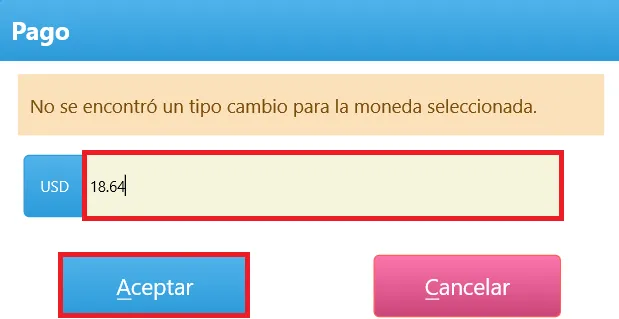
Posterior a capturar el tipo de cambio se abre la siguiente ventana, donde al igual que en la aplicación web
debes ingresar el importe a pagar, ya sea en efectivo (primera opción) o en alguna de las diferentes formas de
pago. Una vez capturado presiona la tecla Enter para aplicarlo.
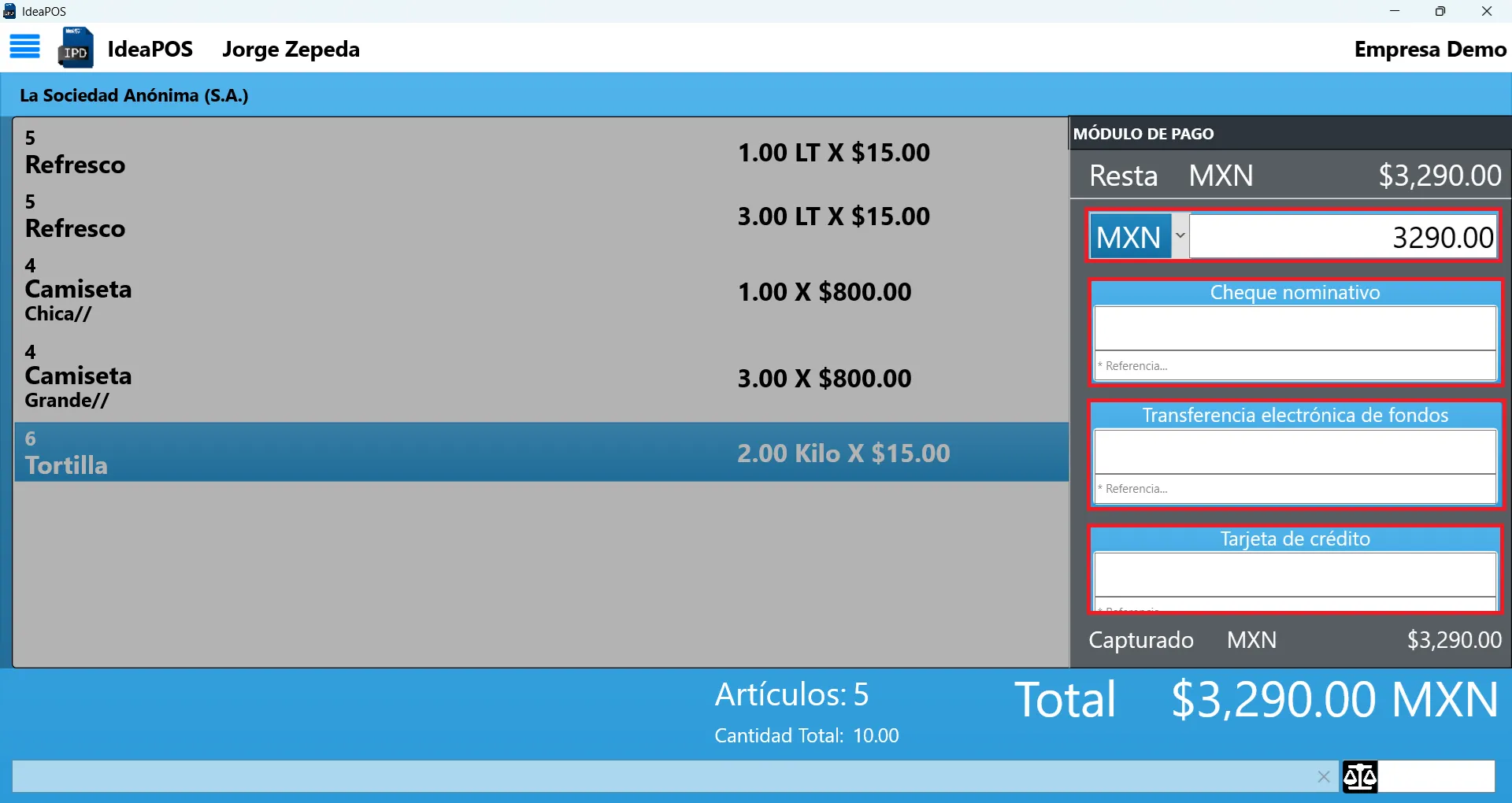
Ahora se realiza la impresión del ticket según la impresora que esté configurada. Una vez pagado se muestra el cambio para el cliente.
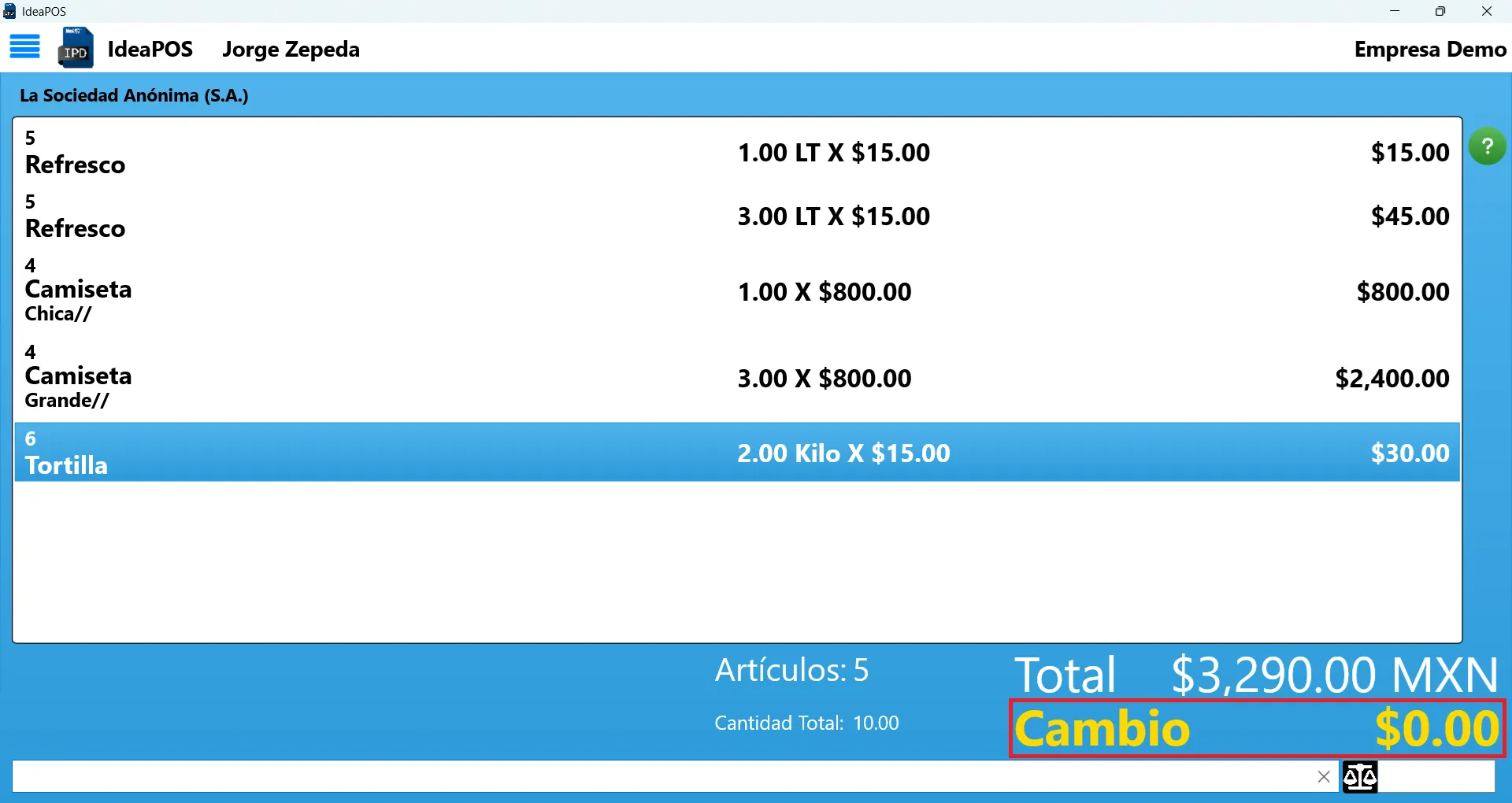
Teclas rápidas
Sección titulada “Teclas rápidas”Dentro de Idea POS Desconectado puedes usar distintas combinaciones de teclas rápidas que te permitirán realizar acciones en el sistema y al mismo tiempo agilizar la operación de la caja.
Para conocer cuáles son las combinaciones de teclas haz click en el botón que se muestra en la imagen.
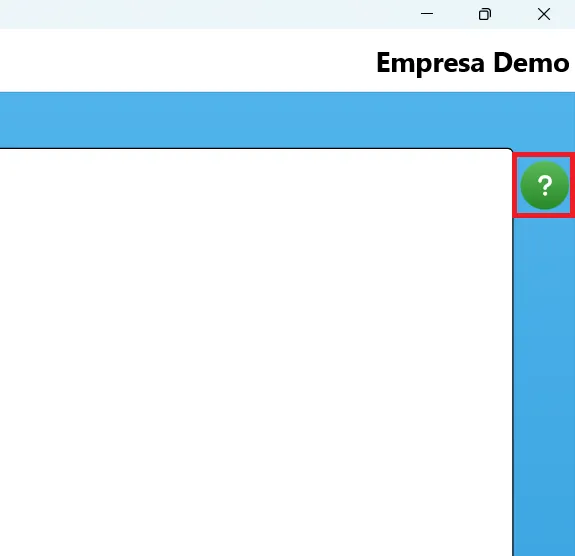
Se mostrará una ventana con cada una de las funcionalidades y la combinación de teclas que puedes utilizar para cada operación dentro del módulo de venta ágil.
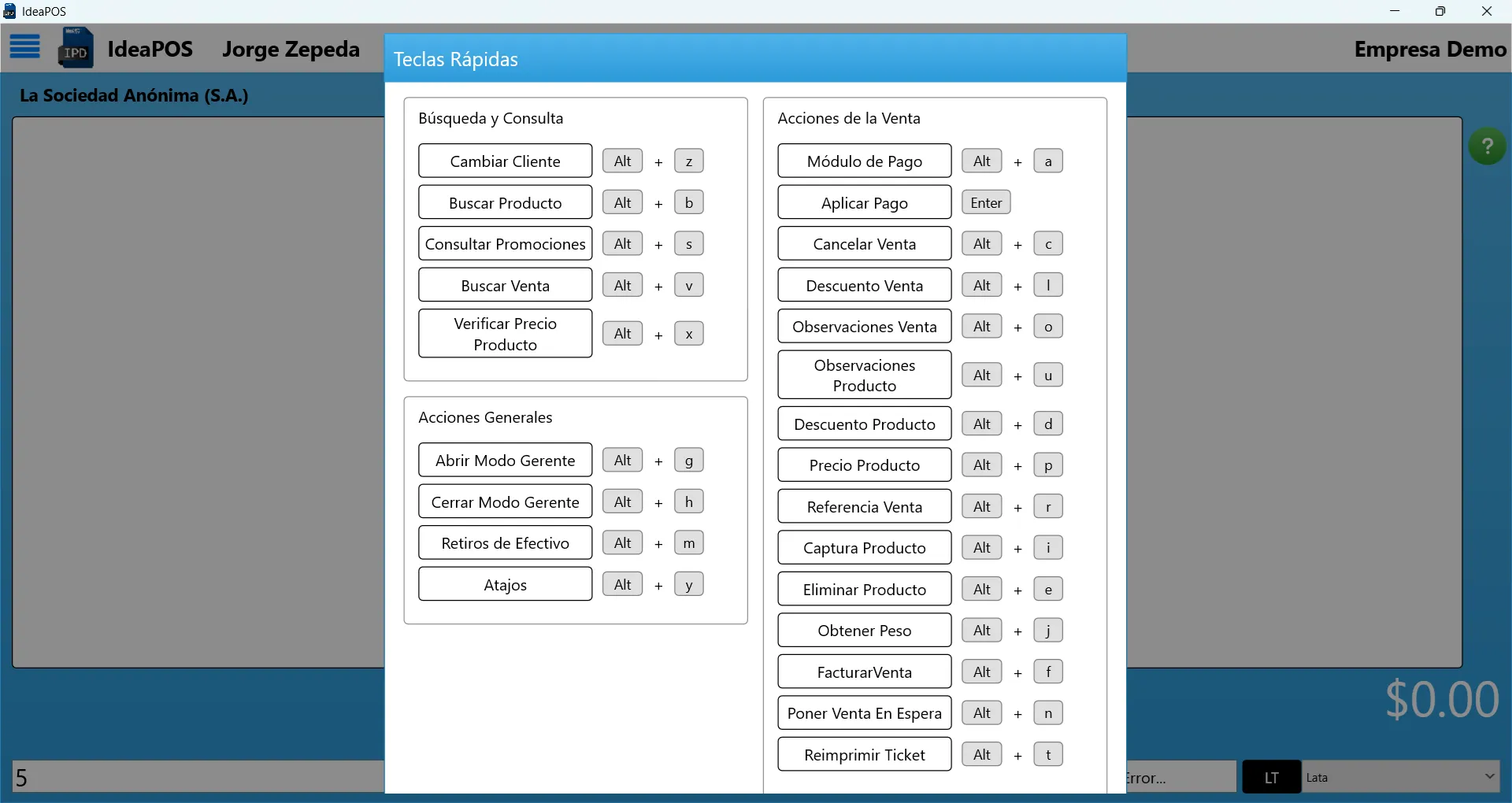
También puedes dar click en el botón de cada acción para realizar el proceso.
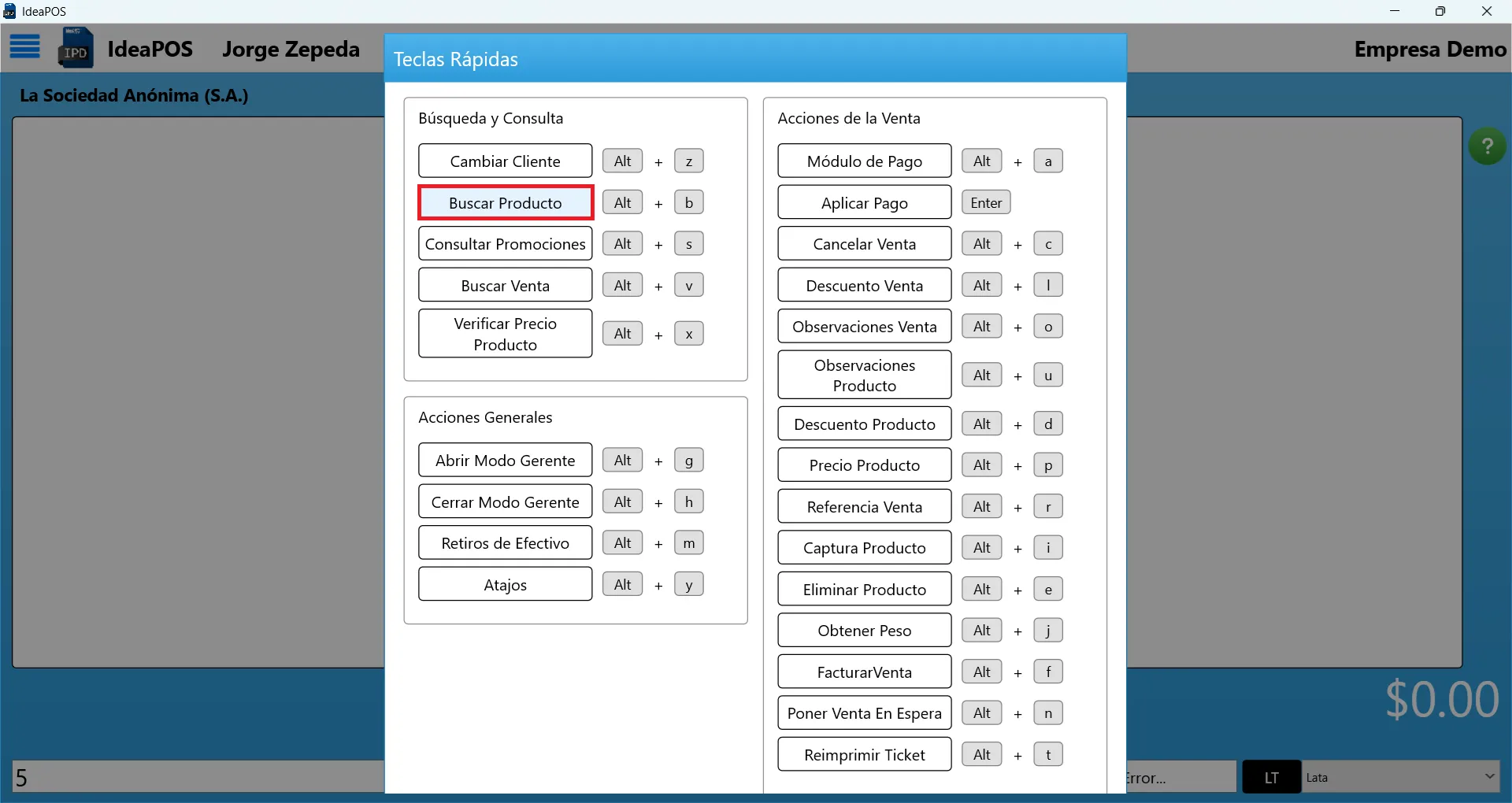
Para regresar a la pantalla de la venta, haz click en el botón Cerrar que se muestra al final de la ventana.
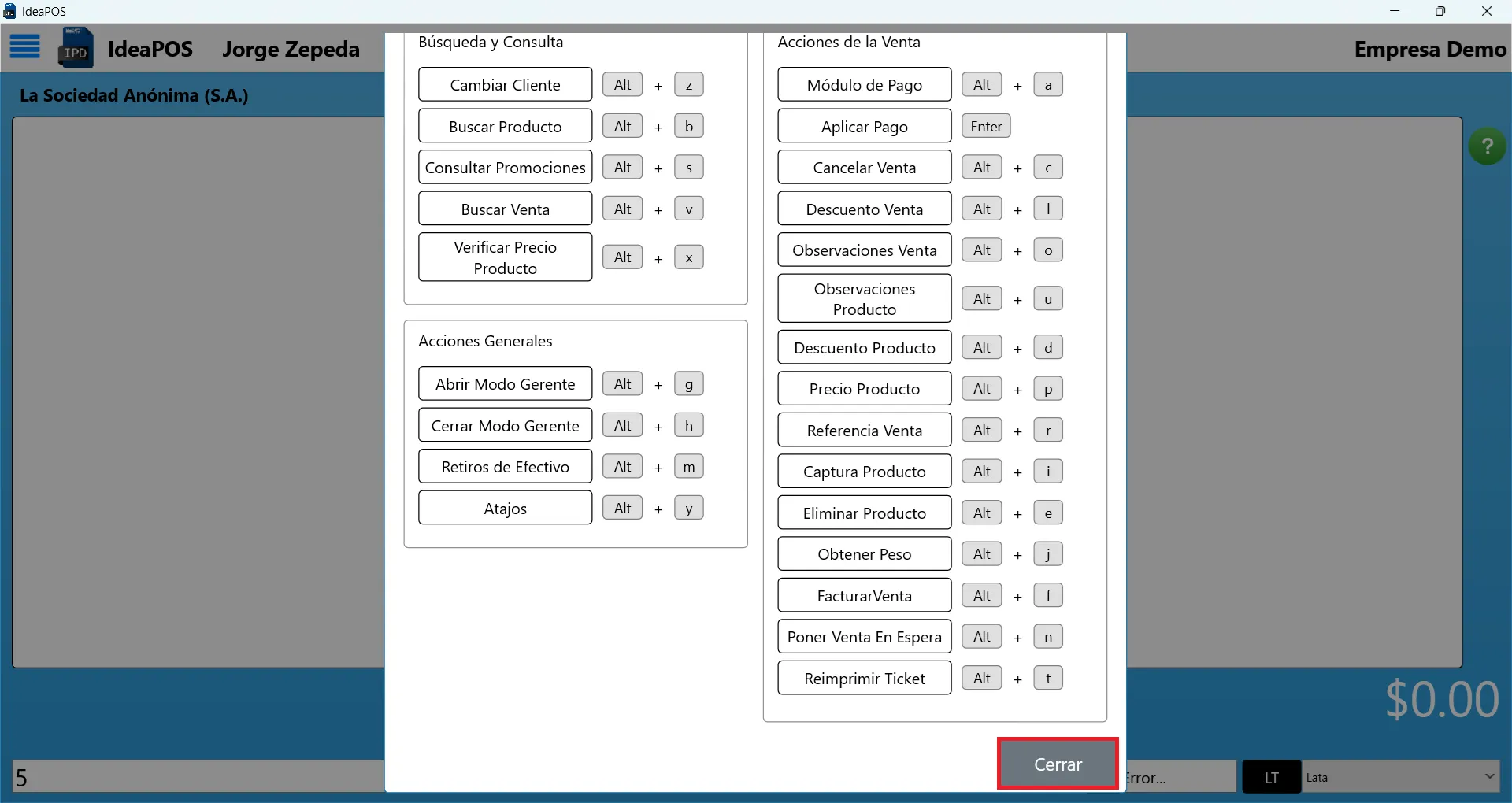
Ventas en espera
Sección titulada “Ventas en espera”En el proceso diario de un punto de venta es común que algunas ventas no se efectúen en el momento y se necesite dejarlas abiertas para, de ser necesario, continuar con ellas más tarde. Para dejar una venta en espera simplemente da click en el botón con forma de reloj, como se muestra en la imagen.
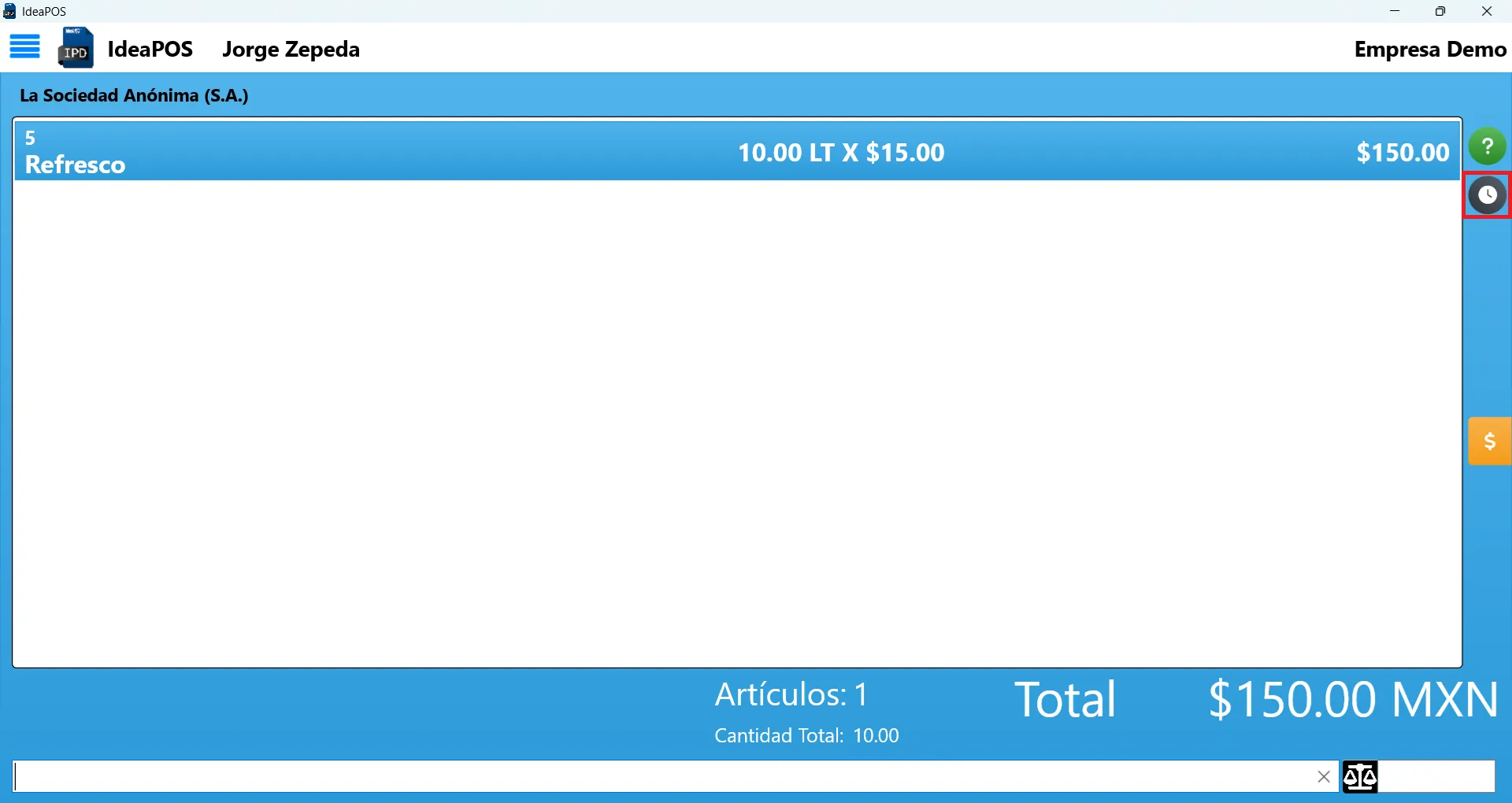
Y se limpiará la pantalla para iniciar con una venta nueva.
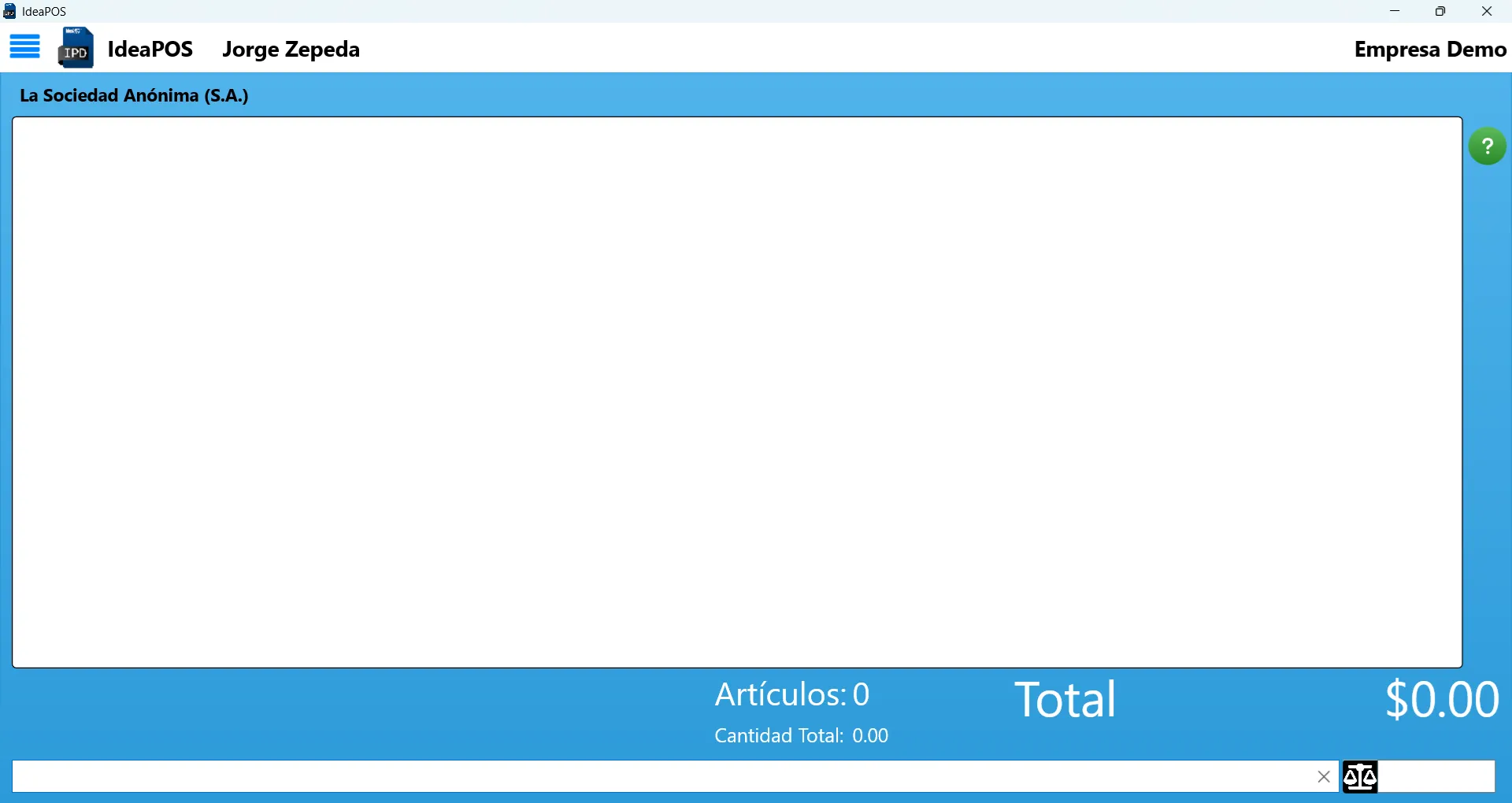
Para consultar una venta en espera usa la combinación de teclas Alt + V, donde puedes seleccionar un
rango de fechas para encontrar la venta, selecciónala y hacer click en Aceptar para abrirla.
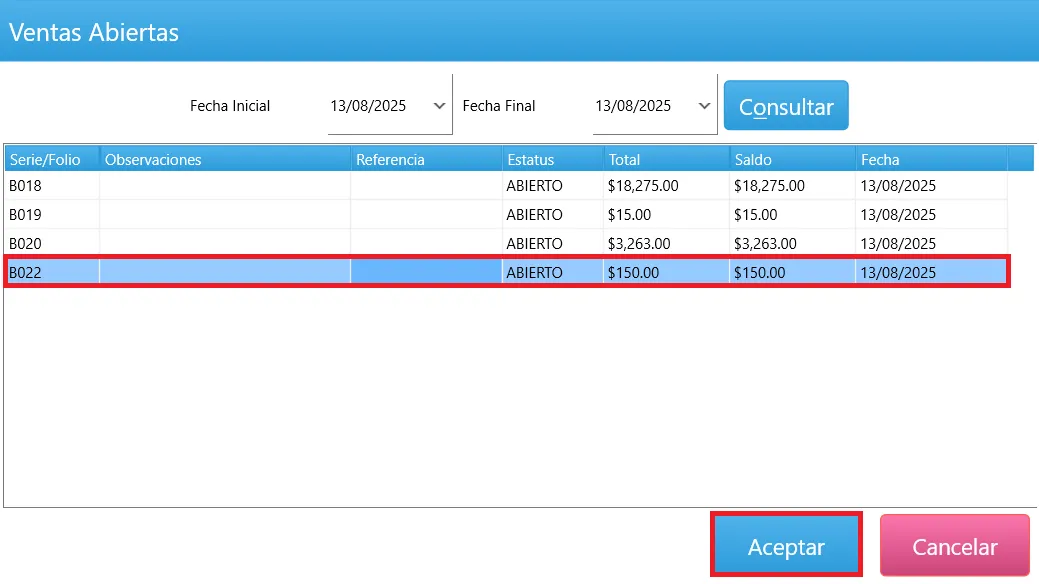
Después se muestra la venta que estaba en espera. Puedes quitar o agregar más productos y pagarla.